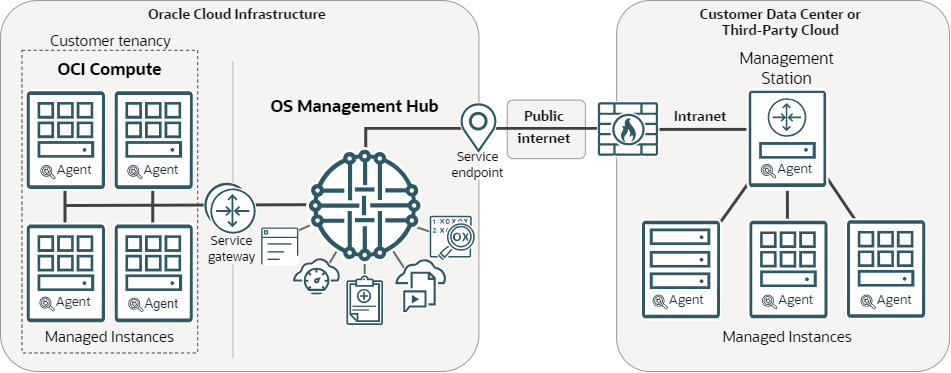Présentation d'OS Management Hub
Oracle OS Management Hub est la solution de gestion nouvelle génération destinée aux environnements de système d'exploitation. Il fournit une console de gestion centralisée pour surveiller et gérer les mises à jour dans l'ensemble de votre environnement.
OS Management Hub surveille les environnements Oracle Linux et Microsoft Windows Server disponibles à grande échelle. Grâce à une vue unique, vous pouvez contrôler les mises à jour sur l'ensemble de votre environnement, ce qui réduit l'administration et améliore l'efficacité. OS Management Hub est fourni en tant que service Oracle Cloud Infrastructure (OCI). Il peut gérer des instances dans OCI, des clouds tiers pris en charge ou sur site dans un centre de données client (reportez-vous à Environnements pris en charge).
Pour utiliser OS Management Hub, une instance s'enregistre auprès du service à l'aide d'un profil qui définit les caractéristiques initiales de l'instance gérée, telles que les sources logicielles (référentiels) utilisées par le système, le groupe dont il est membre ou s'il fait partie d'un environnement de cycle de vie. Une fois inscrit, vous pouvez modifier les caractéristiques de l'instance. Chaque instance dispose d'un agent qui interagit avec le contenu du système d'exploitation sur l'instance conformément aux instructions d'OS Management Hub. L'agent signale les données et les résultats au service.
Les instances OCI communiquent directement avec le service OS Management Hub. Les instances cloud sur site ou tierces nécessitent qu'une station de gestion agisse en tant que proxy réseau pour communiquer avec le service et agir en tant que miroir yum et DNF local des sources logicielles (référentiels) Oracle Linux. Seule la station de gestion communique directement avec OS Management Hub à l'aide du port tcp/443, éliminant ainsi la nécessité pour vos instances gérées de se connecter directement à OCI. Les instances de votre centre de données envoient et reçoivent toutes les demandes et réponses pour OS Management Hub via la station de gestion. Lorsque les instances disposent d'un travail de mise à jour des packages ou du contenu du système d'exploitation, elles reçoivent le contenu localement de la station de gestion, ce qui réduit la quantité de bande passante utilisée pour l'application de patches aux instances. Tous les transferts de packages sont locaux vers le centre de données.
Dans OS Management Hub, vous contrôlez l'accès aux packages et modules Oracle Linux en ajoutant uniquement les sources logicielles (référentiels) que vous souhaitez utiliser avec le service et en définissant les sources logicielles qu'une instance peut utiliser. Vous pouvez créer des sources logicielles personnalisées et utiliser des environnements de cycle de vie pour affiner davantage le contenu. La création d'un groupe d'instances vous permet de surveiller et de gérer efficacement les mises à jour à grande échelle en appliquant différentes programmations de mise à jour pour chaque groupe. Vous pouvez automatiser les mises à jour en créant une mise à jour programmée pour un groupe, une instance individuelle ou toutes les instances du compartiment.
Pour plus d'informations sur un composant spécifique d'OS Management Hub, reportez-vous aux sections suivantes :
Introduction
Reportez-vous à Introduction à OS Management Hub.
Fonctions clés
- Centraliser les mises à jour du système d'exploitation
-
Maintenir l'état de vos systèmes stratégiques en appliquant les mises à jour rapidement et efficacement. OS Management Hub fournit des outils de suivi, d'application et de surveillance des mises à jour critiques sur un parc de systèmes. Protégez vos systèmes à l'aide de travaux de mise à jour planifiés et surveillez leur état en exécutant des rapports.
- Contrôler et personnaliser la diffusion de contenu
-
Déployez le contenu du système d'exploitation avec des stratégies et des programmations en fonction de vos cycles de vie. Choisissez uniquement les sources logicielles fournisseur que vous souhaitez utiliser, ajoutez des sources logicielles tierces à partir d'ISV/IHV, de vos référentiels privés et définissez des sources logicielles personnalisées pour sélectionner un contenu spécifique. Utilisez les groupes pour gérer des ensembles de systèmes, chacun avec sa propre programmation de mise à jour. Utilisez des environnements de cycle de vie pour contrôler et personnaliser les mises à jour avec vos propres stratégies et programmations, en fournissant un déploiement en phase d'erreurs de sécurité et d'autres contenus, avec des points de contrôle du développement à la production.
- Mises à jour sans temps d'inactivité avec Ksplice
-
Réduisez le temps consacré à l'arrêt et au redémarrage de vos applications et systèmes pour le déploiement des mises à jour. OS Management Hub s'intègre entièrement à Ksplice pour appliquer certaines mises à jour de sécurité sur Oracle Linux sans redémarrage, ce qui minimise les interruptions d'application. Reportez-vous à Utilisation de Ksplice.
- Gérer les systèmes dans plusieurs environnements
-
Visualisez tous vos systèmes gérés pour accéder à l'ensemble de votre environnement de système d'exploitation en un coup d'œil. OS Management Hub peut gérer des instances dans OCI, des clouds tiers pris en charge ou sur site. Reportez-vous à Environnements pris en charge.
Présentation de l'agent
OS Management Hub utilise un agent pour gérer et appliquer les mises à jour sur une instance. L'agent interagit avec le contenu du système d'exploitation sur une instance, comme indiqué par OS Management Hub, et renvoie les données et les résultats au service. L'agent diffère entre OCI et le cloud sur site ou tiers.
- Instances OCI (agent Oracle Cloud)
-
Les instances OCI utilisent l'agent Oracle Cloud pour interagir avec OS Management Hub. Vous activez le module d'extension OS Management Hub pour que l'agent Oracle Cloud puisse l'inscrire auprès du service. Reportez-vous à Inscription d'une instance OCI.
Important
OS Management Hub requiert au minimum la version 1.40 de l'agent Oracle Cloud. Pour les instances utilisant des images de plate-forme publiées avant avril 2024, mettez à niveau l'agent Oracle Cloud vers la version 1.40 ou ultérieure.Le module d'extension OS Management Hub fournit les droits d'accès nécessaires pour appliquer des mises à jour sur des instances :
- Pour les instances Oracle Linux, le module d'extension utilise les droits d'accès Linux standard d'un compte d'administration sudo pour appliquer les mises à jour.
- Pour les instances Windows, le module d'extension crée un compte de service virtuel
OCAOSMHpour l'application des mises à jour. Ne retirez pas ce compte.
- Cloud tiers sur site ou pris en charge (Management Agent)
-
Les instances sur site et cloud tiers utilisent l'agent de gestion pour interagir avec OS Management Hub. Vous devez installer l'agent OMA sur l'instance, activer le module d'extension OS Management Hub et inscrire l'instance auprès du service. Reportez-vous à Inscription d'une instance non OCI.
Quelles données sont collectées à partir d'une instance ?
Les informations suivantes sont collectées par OS Management Hub :
- Informations sur l'instance gérée
-
- Nom d'hôte
- Fournisseur, version, architecture du système d'exploitation
- Inventaire des packages installés
- Statut du flux de module et profils de flux de module (Oracle Linux 8 et 9)
- Inventaire des mises à jour disponibles
- Inventaire des errata disponibles
- Version de noyau
- Version du noyau Ksplice en cours
- Sortie des commandes Yum et DNF (dans l'historique des travaux)
- Sortie de la commande Ksplice (dans l'historique des travaux)
- Temps d'activité du système
- Informations sur la station de gestion
-
- Capacité (pourcentage libre) de stockage miroir
- Sortie de commande
reposync
Remarque
Si la station de gestion est également gérée et mise à jour à l'aide d'OS Management Hub, ses informations sur l'instance sont également collectées.
Limites de service
OS Management Hub dispose de limites de service par défaut sur le nombre maximal de ressources autorisées par région.
| Ressources | Nom de la limite | Crédits universels Oracle | Paiement à l'utilisation ou essai |
|---|---|---|---|
|
Environnements de cycle de vie |
cycle de vie-environnement-nombre |
100 |
100 |
|
Groupes d'instances gérées |
managed-instance-group-count |
100 |
100 |
|
Stations de gestion |
gestion-station-nombre |
100 |
100 |
|
Profils |
profils-nombre |
100 |
100 |
|
Travaux programmés |
nombre de tâches planifiées |
100 |
100 |
Les limites supplémentaires sont les suivantes :
- Le nombre de sources logicielles personnalisées est limité à 50.
- Le nombre de sources logicielles personnalisées avec version est limité à 75.
Identificateurs de ressource
La plupart des types de ressource Oracle Cloud Infrastructure possèdent un identificateur unique affecté par Oracle appelé ID Oracle Cloud (OCID). Pour plus d'informations sur le format OCID et les autres moyens d'identifier vos ressources, reportez-vous à Identificateurs de ressource.
Stratégie de conservation
OS Management Hub surveille votre location et enlève les éléments suivants du service :
- Instances gérées qui n'ont pas communiqué avec le service au cours des 90 derniers jours.
- Evénements de plus de 90 jours.
- Versions de profils antérieures datant de plus de 90 jours (la version la plus récente reste dans le service).
- Demandes de travail à l'état "Accepté" qui n'ont pas progressé depuis 24 heures.
- Demandes de travail à l'état "En cours" pour lesquelles aucune mise à jour d'agent n'a été effectuée depuis 24 heures.
- Demandes de travail terminées datant de plus de 90 jours. Il s'agit notamment des demandes de travail dont le statut est Succès, Echec ou Annulé.
Autorisation et Authentification
Chaque service d'Oracle Cloud Infrastructure s'intègre à IAM pour l'authentification et l'autorisation, sur toutes les interfaces (consolekit SDK ou interface de ligne de commande, et API REST).
Un administrateur de votre organisation doit configurer des compartiments, des groupes d'utilisateurs, des groupes dynamiques et des stratégies dans Identity and Access Management (IAM) qui déterminent quels utilisateurs peuvent accéder à quels services, à quelles ressources et au type d'accès. Par exemple, les stratégies déterminent qui peut créer des utilisateurs, créer et gérer le réseau cloud, créer des instances, créer des buckets, télécharger des objets, etc. Pour plus d'informations, reportez-vous à Introduction aux stratégies.
- Afin d'obtenir des détails spécifiques sur l'écriture de stratégies pour OS Management Hub, reportez-vous à Définition de stratégies IAM et à Stratégies OS Management Hub.
- Afin d'obtenir plus de détails sur l'écriture de stratégies pour d'autres services, reportez-vous à Référence de stratégie.
Si vous êtes un utilisateur standard (et non un administrateur) et que vous avez besoin des ressources Oracle Cloud Infrastructure de votre entreprise, contactez l'administrateur afin qu'il configure pour vous un ID utilisateur. L'administrateur peut confirmer les compartiments que vous êtes autorisé à utiliser.
Ressources de balisage
Vous pouvez appliquer des balises aux ressources pour mieux les organiser en fonction des besoins de votre entreprise. Vous pouvez appliquer des balises lors de la création d'une ressource ou mettre à jour la ressource ultérieurement avec les balises souhaitées. Pour obtenir des informations générales sur l'application de balises, reportez-vous à Balises de ressource.
Si vous êtes autorisé à créer une ressource, vous disposez également des droits d'accès nécessaires pour lui appliquer des balises à format libre. Pour appliquer une balise définie, vous devez disposer de droits d'accès permettant d'utiliser l'espace de noms de balise. Pour plus d'informations sur le balisage, reportez-vous à Balises de ressource. Si vous n'êtes pas sûr d'appliquer des balises, demandez à un administrateur ou ignorez cette option. Vous pouvez appliquer des balises ultérieurement.
Méthodes d'accès à Oracle Cloud Infrastructure
Découvrez les différentes manières d'accéder à Oracle Cloud Infrastructure.
Vous pouvez accéder à Oracle Cloud Infrastructure à l'aide de la console (interface basée sur un navigateur) ou de l'API REST. Les instructions concernant la console et l'API sont incluses dans les rubriques de ce guide. Pour obtenir la liste des kits SDK disponibles, reportez-vous à Kits SDK et interface de ligne de commande.
Pour accéder à la console, vous devez utiliser un navigateur pris en charge. Pour accéder à la page de connexion à la console, ouvrez le menu de navigation en haut de cette page et sélectionnez Infrastructure Console. Vous êtes invité à saisir votre locataire cloud, votre nom utilisateur et votre mot de passe.
Pour obtenir des informations générales sur l'utilisation de l'API, reportez-vous à API REST.